いまさらながら楽天koboのお話。
2週間ほど前に発売されて、各所で非難の嵐の楽天koboですが、実は私も予約して発売日に入手していました。
しかし、その後ずっと放置。ようやく電源を入れました。
発売直後の楽天koboのレビューはたくさんありますが、あえて発売2週間後の状況をレポートしてみたいと思います。
楽天・三木谷社長の「初期トラブルは解消済み」という発言は本当なのでしょうか!?
到着
注文したのはkobo Touch(ブラック)とスタイリッシュブックカバー(ブラック)です。
左がブックカバー、右がKobo Touch本体です。箱は良い感じです。
開梱
早速は箱を開けてみます。
kobo Touch
箱を開けるとこんな感じで本体があらわれます。本体の画面には保護シールが貼ってあります。
付属品はこの本体の下に入っています。付属品を全部取り出してみました。
上段は簡単なセットアップマニュアル。日本語と英語で「電源の入れ方」「セットアップはPCでやること」「リセット方法」などが記載されています。
下段は左からスペック表、注意書き、マイクロUSBケーブル、kobo Touch本体です。
kobo Touchの背面はこんな感じ。キルト風ってやつなのでしょうか(もちろん硬いです)?ちょっとこんもりしているので、個人的にはこんな形状にせずにフラットにしてできるだけ薄くして欲しかったところです。
ちなみにkobo Touchの底面には認証系のロゴがいろいろ書いてあります。日本の技適(TELEC)マークもちゃんとついていますので、堂々(?)と国内で無線LANが使えます。また「MADE IN TAIWAN」という記載もあります。
スタイリッシュブックカバー
次はスタイリッシュブックカバーをあけてみます。内容物はブックカバーだけです。
デザインはきわめてシンプル。kobo・Rakutenというロゴもありますが、エンボス加工で目立たないので良い感じです(下の写真はフラッシュありで撮影したのでかなりはっきり写っています)。
kobo Touch本体をセットするとこんな感じです。さすが専用品だけあって収まりは非常に良いです。
カバーが右開きで一瞬違和感を感じましたが、縦書きの電子書籍を読むなら右開きが自然かもしれません。
横から見るとこんな感じです。ちょっと余裕があるような感じで、がんばればあと1mぐらいは薄くできる気がします。kobo Touchの背面はフラットではなくちょっとこんもりしているので、その分、スタイリッシュブックカバーの固定するパーツが少し背が高くなってしまっています。
電源投入
いよいよ電源を投入します。
右上の電源スイッチをスライドさせると隣のLEDが点滅します。画面には起動中を現すアニメーションが表示されます。
起動が完了すると言語選択画面になりますので「日本語」の部分をタッチします。
すると、PCでKobo Desktopというソフトウェアをセットアップするように要求して、「rakuten.kobosetup.com」にアクセスするように表示されます。
確かにブラウザにURLを打ち込むの面倒かも・・・
ちなみにこの時点でkobo TouchをPCに接続すると、単にマスストレージデバイスとしてkobo Touchの中身がエクスプローラから見えるようになります。
kobo TouchをPCにUSBで接続すると、セットアッププログラムが実行するような仕掛けがあればよりよいと思うのですが。
まとめ
発売日に届いたkobo Touchを今頃(2週間後)にようやくセットアップ開始してみました。
これまでのところはトラブル無し。ただ、ソフトをダウンロードするために、URIをいちいちブラウザに入力するのは面倒だな、とは感じます。
Kobo Desktopソフトウェアのセットアップ以降は、次回に続きます。



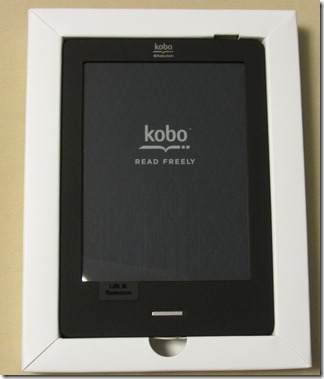
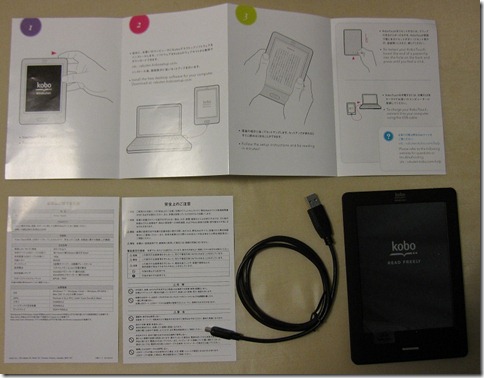








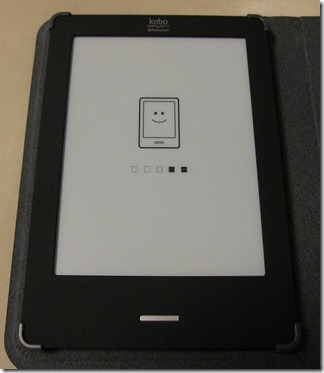
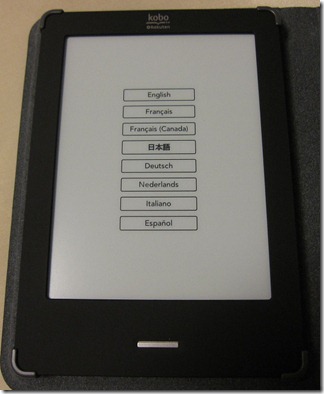
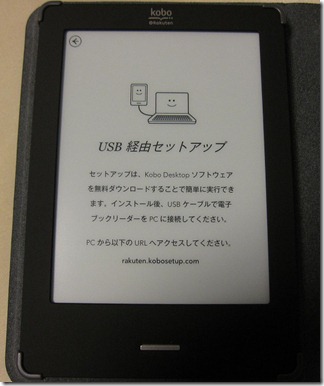

コメント